PRESONUS FIRESTUDIO TUBE Manuel du propriétaire
PDF
Descarregar
Documento
FIRESTUDIO TUBE Interface d'enregistrement 24 bits/96 k avec deux "super canaux" à lampe classe A Mode d'emploi Version 1.0 © 2008, PreSonus Audio Electronics, Inc. Tous droits réservés. GARANTIE LIMITÉE DE PRESONUS Pour des informations sur la garantie applicable, veuillez vous référer au distributeur pour la France : Arbiter France 28, avenue de la Marne 47500 La Baule www.arbiterfrance.com PreSonus Audio Electronics, Inc. 7257 Florida Blvd. Baton Rouge, LA 70806 www.presonus.com © 2008, PreSonus Audio Electronics, Inc. Tous droits réservés. TABLE DES MATIÈRES 1 VUE D'ENSEMBLE 1.1 1.2 1.3 1.4 Introduction .............................................................................................................................................................................. Caractéristiques ....................................................................................................................................................................... Contenu de l'emballage .......................................................................................................................................................... Configuration requise ............................................................................................................................................................. 3 4 5 6 2 FONCTIONNEMENT 2.1 Prise en main rapide ................................................................................................................................................................ 7 2.1.1 Installation sous Microsoft Windows ......................................................................................................................... 7 2.1.2 Installation sous Mac OS X .......................................................................................................................................... 9 2.1.3 Cubase LE – Configuration de périphérique (Device Setup) .............................................................................. 12 2.1.4 Cubase LE – Création d'un projet ............................................................................................................................ 14 2.2 Schéma exemple de connexion .......................................................................................................................................... 16 2.3 Microphones ........................................................................................................................................................................... 17 2.3.1 Condensateur ................................................................................................................................................................ 17 2.3.2 Dynamique ..................................................................................................................................................................... 17 2.3.3 USB et autres types ..................................................................................................................................................... 17 2.4 Brève introduction au traitement dynamique ................................................................................................................. 18 2.4.1 Questions fréquentes concernant la dynamique ...................................................................................................... 18 2.4.2 Types de traitement dynamique .................................................................................................................................. 19 2.4.3 Vocabulaire des processeurs dynamiques ................................................................................................................. 21 3 COMMANDES & CONNEXIONS 3.1 Logiciel PreSonus FireControl ............................................................................................................................................ 3.1.1 Icône d'application FireControl ................................................................................................................................. 3.1.2 Section Master de FireControl .................................................................................................................................. 3.1.3 Mixeur FireControl ...................................................................................................................................................... 3.1.4 Menus de FireControl ................................................................................................................................................. 3.2 Disposition de la face avant ................................................................................................................................................. 3.3 Disposition de la face arrière .............................................................................................................................................. 23 23 24 25 27 28 31 4 INFORMATIONS TECHNIQUES 4.1 Guide de dépannage .............................................................................................................................................................. 33 4.2 Caractéristiques techniques ................................................................................................................................................ 34 VUE D'ENSEMBLE 1.1 INTRODUCTION Merci d'avoir acheté la FireStudio Tube PreSonus. PreSonus Audio Electronics a conçu la FireStudio Tube à base de composants de haut niveau afin d'assurer des performances optimales pour toute une vie. Équipée de convertisseurs 24 bits/96 kHz, de deux préamplificateurs à lampe pour microphone avec limiteur intégré, de huit préamplificateurs de microphone X-MAX PreSonus, de six entrées de niveau ligne et du logiciel de production musicale 48 pistes Cubase LE, la FireStudio Tube est prête dès sa sortie du carton pour un enregistrement informatique de qualité professionnelle. Tout ce dont vous avez besoin est d'un ordinateur à connexion FireWire, de quelques microphones et de câbles venant de vos instruments et vous serez prêt à enregistrer ! Nous vous encourageons à contacter votre revendeur si vous avez des questions ou commentaires concernant votre équipement PreSonus. PreSonus Audio Electronics est engagé dans une amélioration constante de ses produits et nous apprécions grandement vos suggestions. Nous pensons que la meilleure façon d'atteindre notre but d'amélioration constante des produits est d'écouter les véritables experts, c'est-à-dire nos précieux clients. Nous apprécions le soutien que vous nous témoignez au travers de l'achat de ce produit. Nous vous suggérons d'utiliser ce mode d'emploi pour vous familiariser avec les fonctions, applications et procédures correctes de connexion de votre FireStudio Tube avant d'essayer de la brancher à votre ordinateur. Nous espérons que cela évitera tout problème imprévu durant l'installation et la configuration. Merci encore d'avoir acheté notre produit, et nous espérons que vous apprécierez votre FireStudio Tube ! 3 | PreSonus 2008 VUE D'ENSEMBLE 1.2 CARACTÉRISTIQUES La FireStudio Tube est un système d'enregistrement informatique complet, puissant et abordable, contenant tout ce qui est nécessaire pour les applications d'enregistrement réelles. La FireStudio Tube est livrée complète avec deux "super canaux" disposant de préamplis à lampe de classe A pour microphone et instrument avec limiteur analogique intégré, huit préamplis microphone X-MAX PreSonus de haute qualité, une entrée/sortie MIDI et des pilotes d'une solidité à toute épreuve ainsi qu'une pléthore de logiciels d'enregistrement et de production musicale. La FireStudio Tube comprend la suite logicielle ProPak de PreSonus avec Cubase LE 4 et plus de 2 Go de plug-ins, boucles de batterie et échantillons – vous apportant tout ce dont vous avez besoin pour un enregistrement et une production musicale professionnels. Résumé des caractéristiques • • • • • • • • • • • • • FireWire haute vitesse (IEEE 1394) Échantillonnage en 24 bits à 96 kHz 16 canaux d'entrée/6 canaux de sortie pour enregistrement/lecture simultanée 2 super canaux (préamplificateur de microphone/instrument à lampe avec limiteur analogique) 8 préamplificateurs de microphone X-MAX 6 sorties jack 3 points symétriques Entrée/sortie MIDI Mélangeur DSP FireControl 16 x 10 Contrôle de gigue JetPLL pour une imagerie et une clarté accrues Convertisseurs A/N et N/A à hautes performances Logiciel de production musicale Cubase LE 4 inclus Suite logicielle ProPak PreSonus (plus de 2 Go de plug-ins, boucles et échantillons) Compatible OS X et Windows 4 | PreSonus 2008 VUE D'ENSEMBLE 1.3 CONTENU DE L'EMBALLAGE L'ensemble FireStudio Tube contient les éléments suivants : • Interface d'enregistrement FireStudio Tube • Câble FireWire 6 broches-6 broches de 1,8 m • Câble d'alimentation IEC standard de 1,8 m • Câble MIDI épanoui • Disques d'installation de logiciels : o Pilotes pour FireStudio Tube PreSonus o Cubase LE 4 o Suite logicielle ProPak • Carte de garantie PreSonus 5 | PreSonus 2008 VUE D'ENSEMBLE 1.4 CONFIGURATION REQUISE Ci-dessous se trouvent les configurations informatiques minimales pour votre FireStudio Tube. Macintosh • • • • Système d'exploitation : Mac OS X 10.4.x ou ultérieur. Ordinateur : Macintosh Apple avec port FireWire 400. Processeur/cadence : PowerPC G4/1 GHz ou plus (Intel/Dual 1 GHz recommandé). Mémoire (RAM) : 512 Mo (1 Go ou plus recommandé). Windows • • • • Système d'exploitation : Microsoft Windows Vista 32 bits ou XP (avec au moins SP1). Ordinateur : ordinateur compatible Windows avec port FireWire 400. Processeur/cadence : Pentium ou AMD 1 GHz ou plus (Dual 1 GHz recommandé). Mémoire (RAM) : 512 Mo (1 Go ou plus recommandé). NOTE : La vitesse de votre processeur, la quantité de RAM et la taille et la vitesse de vos disques durs affecteront grandement les performances globales de votre système d'enregistrement. Aussi, un système plus puissant (processeur plus rapide avec plus de RAM) permet une moindre latence (retard du signal) et de meilleures performances globales. 6 | PreSonus 2008 FONCTIONNEMENT 2.1 PRISE EN MAIN RAPIDE 2.1.1 Installation sous Microsoft Windows Après avoir inséré le CD d'installation dans votre lecteur de CD-ROM, l'installateur FireStudio Tube vous guidera au travers de chaque étape du processus d'installation. Veuillez lire attentivement chaque message – en veillant particulièrement à ne pas brancher trop tôt votre FireStudio Tube. 1) L'installateur FireStudio Tube a été programmé pour être aussi simple et facile à suivre que possible. Veuillez lire attentivement chaque message pour vous assurer de correctement installer la FireStudio Tube. Avant de continuer l'installation de la FireStudio Tube, veuillez fermer toutes les applications multimédia et débrancher votre FireStudio Tube de l'ordinateur. 2) Si vous voyez une quelconque alerte de sécurité Windows, cliquez sur "Installer ce pilote malgré tout" (Vista) ou "Continuer" (XP). 3) Cet installateur peut être utilisé pour la totalité de la famille des produits d'interface FireStudio. Sélectionnez "FireStudio Tube" dans le menu sur la gauche de la fenêtre de l'installateur. 7 | PreSonus 2008 FONCTIONNEMENT 4) L'installateur affichera maintenant le chemin d'accès au dossier où sera installée l'application FireControl. Cliquez sur "Next" (suivant). 5) L'installateur est maintenant prêt à commencer. Cliquez sur "Install" (installer) pour copier les composants corrects sur votre ordinateur. 6) L'installateur vous demandera de faire redémarrer votre ordinateur pour terminer l'installation. Cliquez sur "Finish" (terminer) afin d'automatiquement faire redémarrer votre PC. Une fois que votre ordinateur a redémarré, branchez votre FireStudio Tube. Si un assistant Nouveau matériel detecté apparaît, suivez les étapes recommandées. Quand la diode de synchro reste allumée fixement en bleu, votre FireStudio Tube est synchronisée sur votre ordinateur et prête à l'emploi ! 8 | PreSonus 2008 FONCTIONNEMENT 2.1.2 Installation sous Mac OS X Après avoir inséré le CD d'installation dans votre lecteur de CD, parcourez le disque et lancez l'installateur FireStudio Tube, qui vous guidera au travers de chaque étape du processus d'installation. 1) Pour commencer l'installation du pilote FireStudio Tube sur votre Mac, double cliquez sur le logo FireControl. 2) Vous serez dirigé vers l'écran d'accueil. Cliquez sur "Continue" (continuer). 3) Prenez le temps de lire le contrat de licence et cliquez sur "Continue" (continuer). 9 | PreSonus 2008 FONCTIONNEMENT 4) Cliquez sur "Agree" (accepter) pour continuer l'installation. 5) Vous serez dirigé vers le choix du disque dur sur lequel installer les pilotes et le logiciel FireControl. Vous devez choisir votre disque système. Les disques de stockage et de partition ne peuvent pas être utilisés pour accueillir le pilote. 6) L'installateur FireStudio Tube contient les installations de toute la famille d'interfaces FireStudio. Sélectionnez "FireStudio Tube" dans la liste. Un " – " apparaît dans la case sur la gauche. Cliquez sur "Install" (installer) ou "Upgrade" (mettre à jour). 10 | PreSonus 2008 FONCTIONNEMENT 7) L'installateur FireStudio Tube nécessite que votre mot de passe personnel soit saisi comme sécurité. Saisissez votre mot de passe et cliquez sur "OK". 8) Il vous sera indiqué que l'installation de la FireStudio Tube nécessite le redémarrage de votre Mac pour terminer le processus d'installation. Cliquez sur "Continue Installation" (continuer l'installation). 9) Cliquez sur "Restart" (redémarrer) pour faire automatiquement redémarrer votre Mac. Après redémarrage de votre ordinateur, branchez votre FireStudio Tube à votre ordinateur via le câble FireWire fourni. Quand la diode de synchro reste allumée fixement en bleu, votre FireStudio Tube est synchronisée sur votre ordinateur et prête à l'emploi ! 11 | PreSonus 2008 FONCTIONNEMENT 2.1.3 Cubase LE 4 – Configuration de périphérique (Device Setup) Une fois que vous avez installé les pilotes FireStudio Tube et branché votre FireStudio Tube, vous pouvez utilisez le logiciel système de création et de production musicale Cubase LE 4 fourni avec votre FireStudio Tube pour commencer à enregistrer, mixer et produire votre musique. Insérez le CD d'installation Cubase LE 4 dans votre ordinateur et lancez l'installateur. Puis lancez Cubase LE 4 et suivez ces étapes pour commencer à enregistrer avec votre FireStudio Tube : 1) Sélectionnez "Device Setup…" (configuration de périphérique) dans le menu Devices (périphériques). 2) Sélectionnez "VST Audio System" dans la colonne Devices de Device Setup. 12 | PreSonus 2008 FONCTIONNEMENT 3) Sélectionnez "PreSonus FireStudio" dans la liste déroulante des pilotes ASIO. Une fenêtre contextuelle apparaîtra pour vous demander si vous voulez changer de pilote ASIO. Cliquez sur "Switch" (échanger) pour commencer à utiliser le pilote FireStudio Tube. Pour obtenir plus d'aide sur l'emploi de Cubase LE 4, veuillez lire le guide de prise en main (Getting Started) et le mode d'emploi (Operation Manual), des documents que vous trouverez dans Help > Documentation. 13 | PreSonus 2008 FONCTIONNEMENT 2.1.4 Cubase LE 4 – Création d'un projet Pour commencer à enregistrer dans Cubase LE, vous devez d'abord créer un projet. Une fois que vous avez l'environnement de projet, vous pouvez commencer à ajouter des pistes audio et MIDI pour enregistrer et les modifier. Suivez ces étapes simples pour commencer à enregistrer votre premier audio dans Cubase LE : 1) Branchez un instrument ou microphone XLR dans le canal 1 de la FireStudio Tube et activez l'alimentation fantôme 48 V si votre microphone la nécessite (généralement uniquement les microphones à condensateur). 2) Entrez dans le menu File (fichier) et sélectionnez "New Project" (nouveau projet). Vous pouvez aussi utiliser le raccourci clavier Ctrl+N. 3) Sélectionnez "Empty" (vierge) lorsqu'un modèle (Template) vous est proposé. Cliquez sur "OK". 4) Faites un clic droit dans l'espace réservé aux pistes dans le nouveau projet et sélectionnez "Add Audio Track" (ajouter piste audio) dans le menu déroulant qui apparaît. Vous pouvez aussi ajouter une piste en ouvrant le menu Project et en sélectionnant "Add Track" (ajouter piste). 5) Quand la fenêtre de dialogue Add Audio Track apparaît, choisissez le nombre de pistes audio que vous désirez ajouter et si elles doivent être mono ou stéréo puis cliquez sur "OK". Si deux signaux audio constituent une paire stéréo (c-àd. un clavier, un processeur d'effets, un lecteur de CD, etc.), vous devez utiliser une configuration stéréo. Sinon, si vous avez une source audio simple, mono (un microphone ou un instrument), vous choisirez une configuration mono. 14 | PreSonus 2008 FONCTIONNEMENT 6) Cliquez sur le bouton d'armement d'enregistrement (Record Enable) pour armer la nouvelle piste en enregistrement. 7) Cliquez sur le bouton d'écoute de contrôle (Monitor) pour entendre l'entrée par les sorties 1/2 et générales de la FireStudio Tube. 8) Sélectionnez l'entrée "Stereo In > Left" (entrée stéréo > gauche) de la FireStudio Tube. Quand vous choisissez un signal mono dans une paire stéréo, le canal "gauche" est idéalement le canal impair et le canal "droit" le canal pair (c'est-à-dire que la gauche est le canal 1 et la droite le canal 2). Pressez <F4> sur votre clavier pour ouvrir le menu VST Connections en vue d'obtenir plus de détails sur votre routage spécifique d'entrée et de sortie. 9) Montez la commande de gain de la face avant de la FireStudio Tube pour le canal 1 tout en parlant/chantant dans le microphone ou en jouant de votre instrument. Vous devez voir l'indicateur de niveau d'entrée de Cubase LE réagir au signal entrant. Réglez le gain pour que le niveau d'entrée soit près du maximum sans écrêter. 10) Branchez un casque en sortie casque de la FireStudio Tube. Vous pouvez aussi brancher des moniteurs aux sorties générales de la FireStudio Tube. 11) Vous êtes maintenant prêt à enregistrer. L'aide de Cubase LE est disponible en pressant <F1> sur votre clavier ou en ligne en visitant le site www.steinberg.net. 15 | PreSonus 2008 FONCTIONNEMENT 2.2 SCHÉMA EXEMPLE DE CONNEXION Avec la FireStudio Tube, vous pouvez simultanément enregistrer et reproduire jusqu'à 16 canaux. Comme elle est dotée de dix préamplificateurs, vous pouvez brancher dix microphones à la FireStudio Tube conjointement à six appareils de niveau ligne pour enregistrer un groupe entier. Cela facilite extrêmement l'enregistrement. Vous n'avez besoin que de quelques microphones, de câbles pour les brancher, d'un musicien (ou de deux ou de trois ou plus encore) et de l'énergie créative pour assembler tout cela. C'est une configuration type de groupe de rock. Vos besoins peuvent varier en fonction du nombre et de la variété de sources que vous enregistrez. Sentez-vous libre d'adapter cet exemple de configuration ci-dessous à vos besoins précis. Accessoires nécessaires... (8) câbles XLR (M)-XLR (F) (4) câbles instrument (4) câbles jack 3 points-jack 3 points (2) câbles XLR (M)-jack 3 points Micro chant Basse FireStudio Tube (avant) Moniteurs amplifiés FireStudio Tube (arrière) Amplis casque Synthétiseur Ampli guitare repris au micro Kit de batterie repris par micros 16 | PreSonus 2008 FONCTIONNEMENT 2.3 MICROPHONES 2.3.1 Condensateur Les microphones à condensateur tendent à produire un signal audio de haute qualité et font partie des choix de micro les plus populaires dans les applications actuelles d'enregistrement en studio. En raison de leur conception technologique, les microphones à condensateur nécessitent une source d'alimentation, qui peut être fournie par une petite pile, une alimentation secteur externe ou les entrées microphones soutenant une alimentation fantôme. La FireStudio Tube n'envoie l'alimentation fantôme qu'au travers des entrées XLR. 2.3.2 Dynamique Les microphones dynamiques sont vraisemblablement le type de microphone le plus largement utilisé, particulièrement dans les spectacles en direct. Ils sont relativement peu coûteux, résistants aux dommages physiques et acceptent généralement très bien de hauts niveaux de pression sonore (SPL). Contrairement aux microphones à condensateur, les microphones dynamiques ne nécessitent pas de source d'alimentation et, dans la plupart des cas, cela n'a pas d'effet sur la qualité audio ou la sensibilité d'un microphone dynamique. Les microphones dynamiques, particulièrement les microphones à ruban, tendent à produire de faibles niveaux de sortie qui nécessitent généralement plus de gain de préamplification qu'un microphone à condensateur. Ruban Les microphones à ruban sont un type de microphone dynamique particulier qui tirent leur nom du fin ruban de métal inhérent à leur conception. Les microphones sont de très haute qualité de reproduction sonore – particulièrement dans les hautes fréquences. Toutefois, ils sont très fragiles et ne peuvent généralement pas accepter de hauts niveaux de pression sonore. La chose la plus importante à savoir sur ces modèles à ruban est que quasiment aucun ne nécessite d'alimentation fantôme. En fait, à moins qu'un microphone ne demande spécifiquement une alimentation fantôme, en envoyer une à un microphone à ruban le détruira – en général sans possibilité de réparation. 2.3.3 USB et autres types Il existe un grand nombre de types de microphones disponibles, et avec l'évolution de la technologie, il est vraisemblable que d'autres verront le jour. Un modèle récent est le microphone USB. La plupart des micros USB ont leur propre préampli intégré et utilisent des pilotes indépendants de ceux de la FireStudio Tube. Si vous utilisez un type de microphone nouveau ou non standard (USB, serre-tête, laser, MEMS, etc.), veuillez consulter son mode d'emploi pour des informations sur ses besoins en alimentation ou sur sa compatibilité. Quel que soit le type de microphone que vous utilisez, nous vous recommandons de lire soigneusement le mode d'emploi de celui-ci avant d'activer l'alimentation fantôme ou si vous vous posez une quelconque question sur son utilisation. 17 | PreSonus 2008 FONCTIONNEMENT 2.4 BRÈVE INTRODUCTION AU TRAITEMENT DYNAMIQUE Les super canaux de la face avant de la FireStudio Tube disposent d'un limiteur hard. Cette section est un extrait d'une brève formation sur le traitement dynamique écrite par le président et directeur technique de PreSonus, Jim Odom. Nous l'avons incluse pour vous aider à tirer le meilleur parti de votre FireStudio Tube. Cette introduction vous présentera les bases du traitement dynamique et vous expliquera les différents types de processeur dynamique, y compris un limiteur hard. 2.4.1 Questions fréquentes concernant la dynamique Qu'est-ce que la plage dynamique? La plage dynamique peut être définie comme la distance entre le plus fort niveau possible et le plus faible niveau possible. Par exemple, si un processeur établit que le niveau d'entrée maximal avant distorsion est +24 dBu et que le bruit de fond en sortie est de -92 dBu, alors le processeur a une plage dynamique totale de 24 + 92 = 116 dB. La plage dynamique moyenne d'une interprétation orchestrale peut aller de -50 dBu à +10 dBu en général. Cela revient à une plage dynamique de 60 dB. 60 dB peut ne pas apparaître comme une plage dynamique très grande, mais faites le calcul et vous verrez que +10 dBu est mille fois plus fort que -50 dBu ! La musique rock, à l'opposé, a une plage dynamique bien plus faible, en général comprise entre -10 et +10 dBu, soit 20 dB. Cela rend beaucoup plus fastidieuse la tâche de mixer ensemble les divers signaux d'une prestation rock. Pourquoi avons-nous besoin de compression? Reprenez le sujet précédent : vous mixez une prestation rock avec une plage dynamique moyenne de 20 dB. Vous voulez ajouter une voix non compressée au mixage. La plage dynamique moyenne d'une voix non compressée se situe autour de 40 dB. En d'autres termes, une interprétation vocale peut aller de -30 dBu à +10 dBu. Les passages qui sont à +10 dBu et au-dessus seront entendus dans le mixage sans problème. Toutefois, les passages qui sont à -30 dBu et en dessous ne ressortiront jamais du rugissement constitué par le reste du mixage. Un compresseur peut être utilisé dans ce cas pour réduire (comprimer) la plage dynamique de la voix à environ 10 dB. La voix peut maintenant être placée à environ +5 dBu. À ce niveau, la plage dynamique de la voix va de 0 dBu à +10 dBu. Les phrases de niveau faible seront maintenant bien au-dessus du niveau bas du mixage et les phrases fortes n'écraseront pas le mixage, permettant à la voix de trouver sa place dans la piste. La même discussion peut être tenue pour tout instrument du mixage. Chaque instrument a sa place et un bon compresseur peut aider l'ingénieur du son à fondre chaque instrument dans l'ensemble. Tous les instruments ont-ils besoin de compression? Cette question peut amener beaucoup de gens à répondre "sûrement pas, la surcompression est horrible". Cet avis peut être qualifié en définissant la "surcompression". Le terme même, "surcompression" doit venir du fait que vous pouvez entendre le travail du compresseur. Un compresseur bien conçu et correctement réglé ne doit pas s'entendre ! Par conséquent, le son surcompressé est vraisemblablement dû à un réglage incorrect sur un instrument particulier. Pourquoi les meilleures consoles au monde ont-elles un compresseur sur chaque canal? La réponse est simplement que la plupart des instruments ont besoin d'une certaine forme de compression, souvent très subtile, pour être correctement entendus dans un mixage. 18 | PreSonus 2008 FONCTIONNEMENT Pourquoi avez-vous besoin de noise gates ? Considérez l'exemple de la voix compressée ci-dessus et vous avez maintenant une plage dynamique de 20 dB pour le canal de la voix. Les problèmes surviennent lorsqu'il y a du bruit ou des instruments en fond captés par le micro de chant et qui deviennent plus audibles quand le bas de la plage dynamique a été relevé (climatisation, batteur qui joue fort, etc.). Vous pouvez couper la voix entre les phrases pour tenter de supprimer des signaux indésirables ; toutefois, cela risque vraisemblablement de tourner au désastre. Une meilleure méthode est d'utiliser un noise gate. Le seuil de noise gate doit être réglé sur le bas de la plage dynamique de la voix, disons -10 dBu, pour que la porte se "ferme" sur les signaux indésirables se trouvant entre les phrases. Si vous déjà avez mixé en direct, vous connaissez bien le problème des cymbales reprises par les micros toms. Dès que vous ajoutez des aigus pour faire ressortir le claquement des toms, les cymbales sont reprises, envoyant les moteurs de trompe en orbite. Mettre un noise gate sur ces toms afin que les cymbales ne résonnent plus au travers des micros toms vous aide énormément à nettoyer le mixage global. 2.4.2 Types de traitement dynamique Le traitement dynamique est le processus servant à altérer la plage dynamique ou les niveaux d'un signal de façon à améliorer la capacité d'un système de sonorisation ou d'enregistrement à gérer le signal sans distorsion ni bruit, aidant à placer le signal dans le mixage général. Compression/limitation Punch, volume apparent, présence… ce ne sont que trois des nombreux termes utilisés pour décrire l'effet de la compression/limitation. La compression et la limitation sont des formes de contrôle de la dynamique (du volume). Les signaux audio ont de très grands rapports crête sur niveau de signal moyen (parfois appelés plage dynamique qui est la différence entre niveau le plus fort et niveau le plus faible). Le signal crête peut entraîner une saturation de l'enregistrement ou de la chaîne de reproduction entraînant une distorsion du signal. Un compresseur/limiteur est un type d'amplificateur dont le gain dépend du niveau de signal qui le traverse. Vous pouvez régler le niveau maximal que laisse passer le compresseur/limiteur, entraînant par conséquent une réduction automatique du gain au-dessus du niveau seuil prédéterminé du signal. En résumé, la compression, c'est la capacité de réduire le niveau de sortie d'un signal audio par rapport à l'entrée selon un taux fixe. C'est utile pour réduire la plage dynamique d'un instrument ou d'une voix, facilitant son enregistrement sans distorsion dans l'enregistreur. Cela aide également au processus de mixage en réduisant le nombre de changements de niveau requis par un instrument particulier. Prenez par exemple un chanteur qui bouge souvent le microphone pendant qu'il se produit, faisant monter et descendre artificiellement le niveau de sortie. Un compresseur peut être appliqué au signal pour aider à corriger ce problème d'enregistrement en réduisant les passages "les plus forts" pour qu'ils deviennent compatibles avec la prestation globale. La rigueur de réduction du signal par le compresseur est déterminée par le taux de compression et le seuil de compression. Un taux de 2:1 ou moins est considéré comme une compression légère, réduisant la sortie par deux pour les signaux supérieurs au seuil de compression. Les taux supérieurs à 10:1 sont considérés comme une limitation "hard". La limitation se réfère au point que le signal ne peut pas dépasser en sortie. Le niveau de signal entrant auquel la sortie est réduite est déterminé par le seuil de compression. Quand le seuil de compression est abaissé, il y a d'autant plus de signal entrant qui est compressé (en considérant un niveau de signal d'entrée nominal). Vous devez prendre soin de ne pas "surcompresser" un signal. Trop de compression détruit la réponse dynamique 19 | PreSonus 2008 FONCTIONNEMENT acoustique d'une interprétation (la "surcompression", est toutefois utilisée par certains ingénieurs comme un effet de type "pompage" et avec des résultats éblouissants !). Les compresseurs/limiteurs sont généralement utilisés dans de nombreuses applications audio. Par exemple : • Une grosse caisse peut être perdue dans un mur de guitares électriques. Quelle que soit son niveau, la grosse caisse reste "perdue dans la foule". Ajoutez un peu de compression et compactez ce son de grosse caisse pour lui donner du "punch" et le faire ressortir sans avoir à monter le niveau à fond. • Une interprétation vocale a généralement une large plage dynamique. Les transitoires (la portion la plus forte du signal) peuvent être très en dehors du niveau moyen du signal vocal. Il est extrêmement difficile de gérer le niveau avec un fader de console. Un compresseur/limiteur contrôle automatiquement le gain sans altérer les subtilités de l'interprétation. • Une guitare solo peut sembler masquée par les guitares rythmiques. La compression peut faire ressortir votre son "lead" par-dessus l'accompagnement sans faire monter le fader au plafond. • La guitare basse peut être difficile à enregistrer. Un niveau constant avec une bonne attaque peut être obtenu par une compression adaptée. Votre basse ne doit pas disparaître dans les graves. Laissez le compresseur/limiteur lui donner le punch dont elle a besoin pour mener le bas du spectre du mixage. Expansion Il y a deux types d'expansion de base : dynamique et vers le bas. L'expansion accroît la plage dynamique ou le niveau d'un signal après que celui-ci ait croisé le seuil d'expansion. L'expansion dynamique est fondamentalement l'opposé de la compression. En fait, les diffuseurs utilisent l'expansion dynamique pour "annuler" la compression avant transmission du signal audio. Cette action est généralement appelée "companding" par contraction des mots COMPression et expANDING. L'expansion de loin la plus communément utilisée est l'expansion vers le bas. Par opposition à la compression, qui réduit le niveau d'un signal quand il dépasse le seuil de compression, l'expansion fait diminuer le niveau d'un signal quand il passe sous le seuil d'expansion. L'ampleur de la réduction de niveau est déterminée par le taux d'expansion. Par exemple, un taux d'expansion de 2:1 réduit le niveau de signal d'un facteur 2 (c'est-à-dire que si le niveau chute de 5 dB sous le seuil d'expansion, l'expandeur l'abaissera de 10 dB sous le seuil). Communément utilisée comme réducteur de bruit, l'expansion est très efficace comme simple noise gate. La différence majeure entre l'expansion et le noise gate est le fait que l'expansion dépend du niveau du signal après dépassement du seuil, tandis qu'un noise gate fonctionne indépendamment du niveau du signal dès le seuil dépassé. Traitement par noise gate Le traitement par noise gate est le processus consistant à supprimer les sons indésirables d'un signal en atténuant tous les signaux sous un seuil déterminé. Comme décrit ci-dessus, le "gate" fonctionne indépendamment du signal audio après avoir été "déclenché" par le passage du signal sous le seuil de noise gate. Le "gate" reste ouvert tant que le signal reste au-dessus du seuil. La vitesse à laquelle le gate s'ouvre pour laisser passer le "bon" signal est déterminée par le temps d'attaque. Le temps durant lequel le gate reste ouvert après que le signal soit redescendu sous le seuil est déterminé par le temps de maintien. La vitesse à laquelle le gate se ferme est déterminée par le temps de relâchement. L'ampleur d'atténuation du signal indésirable par le gate quand il se ferme est déterminée par la plage. 20 | PreSonus 2008 FONCTIONNEMENT 2.4.3 Vocabulaire des processeurs dynamiques En recherche scientifique, il est reconnu que pour rapidement maîtriser un sujet, il faut en apprendre le vocabulaire et les termes employés. Il en est de même avec l'enregistrement et la production audio. La plupart des manuels et ouvrages nécessitent un niveau préalable de connaissance. Nous espérons que cette section vous aidera à tirer le meilleur parti de vos propres recherches dans le monde de la production musicale. Compresseurs • Threshold (seuil). Le seuil du compresseur détermine le niveau auquel la compression commence. Quand le signal dépasse le réglage de seuil, il devient "éligible" à la compression. Pour simplifier, plus vous tournez la commande de seuil dans le sens antihoraire, plus le signal entrant est compressé (si vous avez un réglage de taux supérieur à 1:1). • Ratio (taux). Le taux fixe la pente de compression. Il est défini comme le niveau de sortie par rapport au niveau d'entrée. Par exemple, si vous avez réglé le taux sur 2:1, tout signal de niveau dépassant le réglage seuil sera compressé avec un taux de compression de 2:1. Cela signifie juste que pour 1 dB d'augmentation de niveau dans le compresseur, le signal en sortie n'augmentera que d'1/2 dB, entraînant donc une réduction de gain par compression de 0,5 dB pour 1 dB. Quand vous augmentez le taux, le compresseur devient progressivement un limiteur. Un limiteur est défini comme un compresseur qui limite le niveau d'un signal au réglage du seuil. Par exemple, si vous avez une commande de seuil réglée à 0 dB, et si le taux est tourné à fond dans le sens horaire, le compresseur devient un limiteur à 0 dB. Cela signifie que le signal sera limité à une sortie de 0 dB quel que soit le niveau du signal entrant. • Attack (attaque). L'attaque détermine la vitesse à laquelle le compresseur "agit" sur le signal entrant. Une attaque lente (à fond dans le sens horaire) permet au début de l'enveloppe d'un signal (celui qu'on appelle généralement transitoires initiales) de passer sans compression au travers du compresseur tandis qu'une attaque rapide (à fond dans le sens antihoraire) soumet immédiatement le signal au réglage de taux et de seuil du compresseur. • Release (relâchement). Le relâchement détermine le temps nécessaire au compresseur pour ramener à zéro la réduction de gain (pas de réduction de gain) après redescente sous le seuil de compression. Des relâchements très rapides peuvent produire un son très haché ou "fluctuant", particulièrement sur les instruments à basses fréquences comme la guitare basse. Des relâchements très lents peuvent à l'opposé entraîner un son surcompressé, dans un phénomène que l'on appelle parfois "écrasement" du son. Toutes les plages de relâchement peuvent toutefois être utiles à un moment ou à un autre et vous devez faire des tests pour vous familiariser avec les différentes possibilités sonores. • Hard/Soft Knee (articulation dure/douce). Avec une compression à articulation dure, la réduction de gain appliquée au signal se produit dès que le signal dépasse le niveau fixé comme seuil. Avec une compression à articulation douce, le début de la réduction de gain survient progressivement une fois que le signal a dépassé le seuil, entraînant une réponse plus musicale (au vu de certains). • Auto. Place un compresseur en mode automatique d'attaque et de relâchement. Les commandes d'attaque et de relâchement sont inopérantes et une courbe préprogrammée d'attaque et de relâchement est utilisée. 21 | PreSonus 2008 FONCTIONNEMENT • Gain Makeup (compensation de gain). Lors de la compression d'un signal, la réduction de gain entraîne généralement une réduction globale du niveau. La commande de gain vous permet de restaurer la perte de niveau due à la compression (cela revient à réajuster le volume). • Sidechain de compresseur. La prise sidechain interrompt le signal que le compresseur utilise pour déterminer la réduction de gain à appliquer. Quand aucun connecteur n'est inséré dans cette prise, le signal entrant passe directement dans le circuit de contrôle du compresseur. Quand un connecteur est inséré dans cette prise, le parcours du signal est interrompu. Ce signal peut alors être traité par un égaliseur, par exemple pour réduire les sibilants (traitement dé-esser) d'une piste vocale. Le signal est ensuite renvoyé à l'unité via le connecteur. Le signal renvoyé à la sidechain peut être celui d'un narrateur ou d'un chanteur. Dans cette application, l'audio qui passe au travers du compresseur s'atténue automatiquement (effet ducker) quand le narrateur parle ou quand le chanteur chante. Expandeurs • Downward Expansion (expansion vers le bas). L'expansion vers le bas est l'expansion la plus communément utilisée en audio pro et en enregistrement. Ce type d'expansion applique une réduction de bruit à tous les signaux inférieurs à un niveau seuil défini. • Ratio (taux). Le taux d'expansion détermine l'ampleur de la réduction de bruit appliquée à un signal quand il est tombé sous le seuil d'expansion. Par exemple, un taux d'expansion de 2:1 atténue un signal de 2 dB pour 1 dB de chute sous le seuil. Des rapports de 4:1 et plus fonctionnent un peu comme un noise gate sans la possibilité de façonner les durées d'attaque, de maintien et de relâchement. Noise gates • Threshold (seuil). Le seuil gate détermine le niveau auquel la porte s'ouvre. Tous les signaux au-dessus du seuil passent sans être affectés, tandis que ceux inférieurs au réglage de seuil ont leur niveau réduit d'une valeur réglée par la commande Range (plage). Si le seuil est réglé à fond dans le sens antihoraire, le gate est désactivé (porte toujours ouverte), laissant passer tous les signaux sans les affecter. • Attack (attaque). La durée d'attaque de gate détermine la vitesse à laquelle la porte s'ouvre. Une attaque rapide est cruciale pour les instruments à percussion tandis que les signaux de voix et de guitare basse nécessitent une attaque plus lente. Une attaque trop rapide sur certains signaux à montée lente peut entraîner un artéfact dans le signal qui produit un "clic" audible. Tous les gates ont la possibilité de "cliquer" à l'ouverture, toutefois un gate correctement réglé ne cliquera jamais. • Hold (maintien). La durée de maintien sert à conserver le gate ouvert pour une période de temps fixe à partir du moment où le signal est tombé sous le seuil de gate. Cela peut être très utile pour les effets de type "gated snare" dans lesquels le gate reste ouvert après la frappe de la caisse claire pour la durée de maintien fixée puis se ferme brutalement. • Release (relâchement). La durée de relâchement du gate détermine la vitesse à laquelle la porte se ferme. Elle doit être réglée pour ne pas affecter le déclin naturel de l'instrument ou de la voix affectée par le gate. Des relâchements courts aident à éliminer les bruits d'un signal mais peuvent "tronquer" les instruments percussifs. Des relâchements longs éliminent en général le risque de tronquer le son et doivent être réglés en écoutant soigneusement pour le déclin le plus naturel du signal. • Range (plage). La plage de gate est l'ampleur de la réduction de gain correspondant à la fermeture du gate. Par conséquent, si la plage est réglée à 0 dB, il n'y aura pas de changement du signal lors du passage du seuil. Si la plage est réglée à -60 dB, le signal sera réduit de 60 dB, etc. 22 | PreSonus 2008 COMMANDES & CONNEXIONS 3.1 LOGICIEL PRESONUS FIRECONTROL Le FireControl est une solution performante, flexible et simple d'emploi pour créer plusieurs mixages sans latence depuis vos entrées et les flux de lecture de votre logiciel audio numérique. Il permet de créer un mixage sans latence de 18 de vos signaux d'entrée et de sortie pour chacune des paires de sorties de votre FireStudio Tube. Le FireControl agit également comme panneau de contrôle de la FireStudio Tube avec la capacité de changer divers réglages physiques et logiciels de l'interface FireStudio Tube et de ses pilotes. La section Mixer du FireControl a été conçue pour ressembler à une table de mixage physique et se comporter comme elle, aussi la plupart des fonctions vous sont peut-être déjà familières. La section suivante décrit en détail la disposition de FireControl et les fonctions des divers boutons que vous y trouverez. 3.1.1 Icône d'application FireControl Une fois que vous aurez installé avec succès votre FireStudio Tube, le FireControl sera disponible dans la zone de notification de votre barre de tâches (généralement dans le coin inférieur droit de votre écran près de l'horloge). L'icône FireControl est rouge quand votre FireStudio Tube est déconnectée ou n'est pas installée et bleue quand la FireStudio Tube est connectée et correctement installée. Ouvrez le FireControl en double cliquant sur l'icône FireControl bleue ou d'un clic droit sur l'icône avec sélection de "Open PreSonus FireControl" (Ouvrir PreSonus FireControl). Faites un clic droit sur l'icône FireControl et sélectionnez "Quit" pour totalement quitter l'application FireControl et la retirer de la barre des tâches. Les utilisateurs de Mac OS X trouveront l'application FireControl dans le dossier Applications. 23 | PreSonus 2008 COMMANDES & CONNEXIONS 3.1.2 Section Master de FireControl La section Master, toujours visible, vous permet de contrôler la source et le niveau des sorties de la FireStudio Tube, ainsi que la fréquence d'échantillonnage et la taille de mémoire tampon des pilotes FireStudio. Section de sélection de sortie (Output Select) • Changent le mixeur de sortie affiché Boutons de sélection de sortie Le FireControl a cinq mixages de sorties - un pour chacune des cinq sorties de la FireStudio Tube. • Bouton de commutation de mixeur Associe ou non le mixeur à la sortie Sur "PlayBack", la paire de sorties de lecture de station de travail audio numérique de la paire de sorties est directement routée vers la sortie. • Niveau de sortie post-fader Affiche le niveau de sortie de chaque paire stéréo Affiche les niveaux post-fader, c'est-à-dire les niveaux de sortie audio réels de votre FireStudio Tube. Section des réglages physiques • Fréquence d'échantillonnage Change la fréquence d'échantillonnage de la FireStudio Tube Une fréquence d'échantillonnage plus élevée accroît le spectre des fréquences et la précision sonore mais également la taille du fichier audio enregistré. • Taille de mémoire tampon Change la taille de mémoire tampon de la FireStudio Tube Ce sélecteur est absent sous Mac OS X. Une grande mémoire tampon accroît la latence mais donne plus de stabilité. • Coin de redimensionnement Redimensionne la largeur du FireControl Cliquez sur le coin inférieur droit du FireControl et tirez pour redimensionner sa largeur sur votre écran et augmenter/diminuer le nombre de canaux visibles. 24 | PreSonus 2008 COMMANDES & CONNEXIONS Section de sortie master • Change le niveau audio de la sortie sélectionnée Fader de sortie master Montez et descendez le fader master pour augmenter et diminuer le niveau de l'audio de la sortie sélectionnée. La valeur d'accentuation ou d'atténuation est affichée en dB sous le fader de voie de - l'infini à 0,0 dB. Deux indicateurs de niveau virtuels à DEL sur la droite du fader master affichent le niveau pré-fader du signal audio. La valeur crête en dBFS de l'audio du canal est affichée directement au-dessus des indicateurs de niveau virtuels à DEL de la sortie master. NOTE: Si la valeur crête affiche "CLIP", alors les canaux de votre mixeur et/ou les niveaux de lecture de votre station de travail audio numérique doivent être réduits. Les témoins d'écrêtage (clip) s'effacent quand le pointeur de la souris les survole. • Annulation master de mute et solo Annule tous les mutes ou solos actifs sur les voies Les boutons d'annulation master de mute et de solo ne sont actifs que si au moins un bouton mute/solo de voie est actif. 3.1.3 Mixeur FireControl Le mixeur FireControl vous permet de créer un mixage personnalisé pouvant atteindre 22 entrées physiques et sorties de lecture logicielle de la FireStudio Tube et de régler indépendamment leur niveau pour chacune des paires de sorties stéréo de la FireStudio Tube, tout cela sans latence. La section mixeur n'est visible que si le bouton Mixer de la paire de sorties sélectionnée est activé. NOTE : Le mixeur est commun à toutes les sorties de la FireStudio Tube, aussi si vous ajoutez ou supprimez un canal dans le mixeur, chaque sortie dont le bouton Mixer est activé est affectée par le changement. Voici les éléments individuels du mixeur et leur fonction : • Curseurs de panoramique de voie Déplacent l'audio de la voie à gauche ou à droite dans le champ stéréo Un double clic sur le curseur centre le panoramique. • Boutons de couplage (L pour Link) Couplent les canaux adjacents comme paire stéréo Quand les canaux sont couplés, changer le niveau de l'un 25 | PreSonus 2008 COMMANDES & CONNEXIONS change celui des deux et les panoramiques respectivement aux extrémités gauche et droite. • sont Faders de voie Changent le niveau audio de la voie Montez et descendez le fader de voie pour augmenter et diminuer le niveau audio de la voie. La valeur d'accentuation ou d'atténuation est affichée en dB sous le fader de voie de - l'infini à 6 dB. Un indicateur de niveau virtuel à DEL sur la droite de chaque fader affiche le niveau post-fader de l'audio de la voie. La valeur crête en dBFS de l'audio de la voie est affichée directement au-dessus de l'indicateur de niveau virtuel à DEL de chaque voie. • Mute et solo de voie Ajoute la voie au bus mute ou au bus solo Mute réduit au silence l'audio de la voie. Mettre une voie en solo coupe toutes les autres voies qui ne sont pas en solo. • Barre de défilement des voies Permet d'afficher d'autres voies si le FireControl a été redimensionné Quand le FireControl est redimensionné et affiche du coup moins de voies, cliquez sur la barre de défilement pour faire défiler les voies sur la droite ou la gauche et ainsi visualiser les voies masquées. • Sélecteurs d'entrée Changent la source des voies du mixeur FireControl Ne pas choisir d'entrée masque la voie, sinon l'indication correspond à vos entrées physiques (Mic/Inst/Line/SPDIF). "DAW" correspond aux sorties de lecture de votre station de travail audio numérique logicielle. 26 | PreSonus 2008 COMMANDES & CONNEXIONS 3.1.4 Menus de FireControl • Session. Vous permet de sauvegarder et de charger les réglages de mixeur et de sortie de FireControl. o o • Load Session... Charge un fichier de session FireControl sauvegardé. Save Session... Sauvegarde les réglages de mixeur et de sortie de FireControl pour réutilisation. Advanced. Donne des options supplémentaires spécifiques aux fonctionnalités Windows. o Sample Rate Lock Mode. Définit les applications pouvant changer la fréquence d'échantillonnage. Unlock. N'importe quelle application WDM ou ASIO. Lock WDM/Windows. Seulement les applications ASIO. Lock WDM and ASIO. Seul le FireControl peut changer cette fréquence. o Enable WDM Audio. Décocher cette option désactive l'audio WDM dans Windows. C'est utile quand la FireStudio Project est dédiée uniquement à la station de travail audio numérique. o Operation Mode. Change la façon dont est réglée la taille de la mémoire tampon de sortie des pilotes FireStudio. Normal Mode. Les mémoires tampon d'entrée et de sortie sont identiques au réglage Buffer Size. Safe Mode 1-3. Accroît la taille de mémoire tampon et de sortie pour plus de stabilité. 27 | PreSonus 2008 COMMANDES & CONNEXIONS 3.2 DISPOSITION DE LA FACE AVANT • Super canaux. Votre FireStudio Tube est équipé de deux "super canaux". Ces canaux ont des préamplificateurs à lampe de classe A pour microphone et instrument et des limiteurs analogique complets. Chaque canal a ses propres commandes. o Connecteurs mixtes Neutrik. Les deux super canaux ont un connecteur micro/ligne de type mixte Neutrik. Ce connecteur révolutionnaire vous permet d'utiliser aussi bien une fiche jack 6,35 mm qu'un connecteur XLR avec la même entrée femelle. Les canaux 15 et 16 de la FireStudio Tube sont des entrées instrument sur jack 6,35 mm et microphone sur XLR. o Alimentation fantôme 48 volts. Chaque super canal a une alimentation fantôme 48 V disponible individuellement via son bouton poussoir en face avant. Câblage du connecteur XLR pour alimentation fantôme o Broche 1 = masse Broche 2 = +48 V Broche 3 = +48 V Commande de gain/adaptation d'entrée. Cette commande présente la structure de gain suivante : 54 dB de gain variable (+4 dB à +58 dB). o Drive. Cette commande contrôle la quantité de signal envoyée à la lampe 12AX7. Cela vous permet de contrôler la quantité de saturation à lampe. De plus hauts niveaux de saturation à lampe donnent plus de chaleur au signal et un son plus riche. Cela fonctionne aussi bien sur les microphones que sur les instruments. o Limiteur. Cette commande règle le seuil du limiteur analogique de -18 dBFS à 0 dBFS (-8 dBu à +10 dBu). Le seuil est le point à partir duquel entre en action le limiteur. Aucun signal entrant n'est plus autorisé à passer une fois ce seuil dépassé. Réduisez donc le gain. Tourner la commande dans le sens horaire augmente le seuil, laissant passer plus de signal entrant. Tourner la commande dans le sens antihoraire abaisse le seuil, laissant moins passer de signal entrant. o Gain Makeup. Cette commande règle le gain après le seuil du limiteur. Elle sert à compenser la réduction de gain en remontant le gain du signal en sortie sans remonter le seuil du limiteur. C'est particulièrement utile lorsque vous utilisez le limiteur comme un effet pour surcompresser le signal. En utilisant la commande Gain Makeup, vous pouvez régler le seuil extrêmement bas et néanmoins conserver un signal suffisamment fort pour l'enregistrement. 28 | PreSonus 2008 COMMANDES & CONNEXIONS • Entrées instrument (canaux 15 et 16). Le connecteur jack 6,35 mm 2 points des canaux 15 et 16 sert à l'emploi avec un instrument (guitare, basse, etc.). Quand un instrument est branché en entrée instrument, le préampli microphone est court-circuité et la FireStudio Tube devient un préamplificateur d'instrument actif. NOTE : Les instruments actifs sont ceux qui ont un préampli interne ou une sortie de niveau ligne. Les instruments actifs doivent être branchés dans une entrée ligne plutôt que dans une entrée instrument. Brancher une source de niveau ligne dans les entrées instrument en face avant de la FireStudio Tube risque non seulement d'endommager ces entrées mais donne également un signal audio très fort et souffrant souvent de distorsion. (En clair, ne branchez pas de source de niveau ligne dans les prises mixtes des canaux 15 et 16) • Indicateurs de niveau à DEL. Chaque super canal dispose de deux indicateurs de niveau à DEL. L'indicateur de gauche mesure le signal entrant. Celui de droite mesure la réduction de gain au travers du limiteur. o VU-mètre. Le VU-mètre affiche le signal entrant. Les trois premières DEL vertes s'allument quand votre signal entrant par la prise XLR (micro) ou jack 6,35 mm (instrument) atteint respectivement -40 dBFS, -20 dBFS et -12 dBFS. Les deux DEL jaunes s'allument quand le signal entrant dans le canal atteint respectivement -6 dBFS et -3 dBFS. La DEL témoin d'écrêtage rouge s'allume quand le signal entrant dans la voie atteint 0 dBFS. À ce niveau, le signal de votre micro/instrument manifeste des signes d'écrêtage tels que de la distorsion. Il est fortement recommandé de ne pas laisser vos convertisseurs écrêter (c'est-à-dire le témoin d'écrêtage rouge s'allumer) car la qualité sonore ne serait pas acceptable. o Indicateur de réduction de gain. Cet indicateur de niveau affiche la réduction de gain mise en œuvre par le limiteur. Quand vous tournez la commande Limiter vers la droite, la quantité de gain d'entrée réduite est moindre. • Filtre anti-grondement à 80 Hz. Un filtre anti-grondement est disponible pour éliminer les bruits de basse fréquence. Cela vous permet de grandement réduire le bruit de fond d'appareils comme les climatiseurs ou le bruit du vent par simple bascule d'un commutateur sans affecter les fréquences désirées. Le bouton s'allume quand le filtre 80 Hz est en service. • Lim. Ce bouton sert à engager le limiteur. Il s'allume quand le limiteur est en service. 29 | PreSonus 2008 COMMANDES & CONNEXIONS • Commande de réglage de gain d'entrée. Ces commandes contrôlent le gain des préamplis microphone situés à l'arrière de l'unité et offrent la structure de gain suivante : o Entrées microphone XLR. 54 dB de gain variable (-4 dB à +50 dB). o Alimentation fantôme 48 volts. La FireStudio Tube possède une alimentation fantôme 48 V activable par groupes de deux via les boutons poussoirs de la face avant. De gauche à droite, chaque bouton active l'alimentation fantôme pour les canaux 1 & 2, 3 & 4, 5 & 6 et 7 & 8. Câblage du connecteur XLR pour l'alimentation fantôme • Broche 1 = masse • Broche 2 = +48 V • Broche 3 = +48 V • Phones (casque). La commande Phones contrôle le volume de la sortie casque en face avant de l'unité. Notez que l'indicateur de volume monte à 11… Utilisez ce réglage avec une extrême précaution. • Main (général). La commande Main contrôle le niveau de sortie par les sorties générales (Main) à l'arrière de la FireStudio Tube dans une plage de -80 dB à +10 dB. • Jack 6,35 mm pour casque. C'est là que vous connectez votre casque à la FireStudio Tube. • Interrupteur d'alimentation. Cet interrupteur allume et éteint votre FireStudio Tube. • DEL d'alimentation/synchro rouge - bleue. Cette DEL est un témoin de source d'horloge (synchro). Elle vous permet de savoir si votre unité reçoit correctement le word clock. Le word clock est le moyen pour les appareils numériques de synchroniser leur cadence de trames. Une bonne synchronisation word clock évite que les signaux audio des appareils numériques ne souffrent de craquements, clic ou distorsion en raison de transmissions audio numériques dépareillées. o o Bleu. La FireStudio Tube est correctement synchronisée via FireWire. Rouge et bleu clignotant. Synchro absente ou non correcte. 30 | PreSonus 2008 COMMANDES & CONNEXIONS 3.3 DISPOSITION DE LA FACE ARRIÈRE • Microphone Preamps (préamplis microphone). Votre FireStudio Tube est équipée de huit préamplificateurs de microphone X-MAX PreSonus spécialement conçus pour l'emploi avec tous les types de microphone, qu'ils soient dynamiques, à condensateur ou à ruban, ainsi qu'avec des signaux d'instrument et de niveau ligne. Le modèle primé de préamplificateur PreSonus est un buffer d'entrée de classe A suivi par un double étage de gain asservi. Cet arrangement donne un bruit ultra faible et un large contrôle de gain permettant à l'utilisateur de la FireStudio Tube d'accentuer le signal souhaitable sans augmenter le bruit de fond indésirable. o • Marge de +22 dBu. Le préamplificateur de microphone de la FireStudio Tube a une marge de +22 dBu. Cette caractéristique vous donne une large plage dynamique et d'excellentes caractéristiques de réponse des transitoires. Line Inputs (entrées ligne). Les canaux 9-14 de votre FireStudio Tube sont des entrées de niveau ligne. Ils sont conçus pour accepter un niveau d'entrée maximal de +20 dBu. Utilisez ces entrées pour brancher vos appareils de niveau ligne tels que des synthétiseurs, dispositifs de modélisation d'ampli, vocoders etc. En général, les appareils de niveau ligne ont leur propre commande de volume. Comme ces entrées ne sont destinées qu'à un signal de niveau ligne, il n'y a pas de commande de compensation pour celles-ci sur la FireStudio Tube. Si vous avez besoin d'augmenter ou de diminuer le volume, le réglage doit se faire sur votre appareil de niveau ligne. NOTE À PROPOS DES APPAREILS VINTAGE : certains appareils anciens et vintage de niveau ligne peuvent ne pas produire un signal suffisamment fort. Si vous vous trouvez dans ce cas, vous devez les connecter à un boîtier de direct ou les brancher à la place aux entrées microphone. 31 | PreSonus 2008 COMMANDES & CONNEXIONS • Sorties ligne polyvalentes (Line outputs). Ces sont des sorties polyvalentes de niveau ligne sur jack 6,35 mm 3 points. Les sorties ligne 1 et 2 sont généralement destinées à la reproduction audio de votre ordinateur. Les six sorties ligne sont accessibles à votre ordinateur et peuvent être utilisées pour des mixages indépendants, des enceintes supplémentaires, des processeurs d'effets externes etc. NOTE : Par défaut, les sorties polyvalentes sont associées aux flux de reproduction 1-6 de votre logiciel audio numérique. Toutefois, le FireControl dispose d'un contrôle final sur leurs sources audio. o Sorties générales Main (jack symétrique 3 points). Les sorties 1 et 2 doivent être utilisées comme sorties générales gauche et droite. Sauf spécification autre, la plupart des logiciels audio numériques se utiliseront par défaut les sorties 1 et 2 de l'interface comme sorties générales. • Entrée d'alimentation. C'est là que se branche le câble d'alimentation IEC de la FireStudio Tube. • Ports FireWire. La face arrière de la FireStudio Tube comprend deux ports FireWire 6 broches standard. L'un ou l'autre (et uniquement un) doit être branché à un port FireWire libre de votre ordinateur. Si votre ordinateur a un connecteur 4 broches (fréquent sur les portables), il vous faudra un convertisseur 4 vers 6 broches pour relier votre FireStudio Tube à votre ordinateur. Utilisez l'autre port FireWire pour brancher d'autres dispositifs FireWire tels que des disques durs externes. • Connecteur pour câble MIDI épanoui. C'est là que vous connecterez votre câble MIDI épanoui. MIDI signifie "Musical Instrument Digital Interface" (interface numérique pour instrument de musique). Toutefois, la norme MIDI va bien au-delà de l'instrumentation et de la séquence. Les entrées et sorties MIDI sur le câble permettent la connexion avec des équipements MIDI externes et/ou la communication avec eux. Une fonction de ce port est la programmation MIDI. Il peut également servir pour le MMC (MIDI Machine Control) et le MTC (MIDI Time Code). NOTE : Le MIDI n'est pas de l'audio mais sert fréquemment à déclencher ou à contrôler une source audio (comme un plug-in VST ou un synthétiseur). Quand vous utilisez le MIDI, veillez à ce que vos données MIDI soient correctement envoyées et reçues par l'instrument physique ou logiciel approprié. Vous pouvez avoir à renvoyer l'audio de ces appareils dans la FireStudio Tube. Veuillez consulter le mode d'emploi de vos appareils MIDI pour de l'aide quant à leur configuration et leur utilisation. 32 | PreSonus 2008 INFORMATIONS TECHNIQUES 4.1 GUIDE DE DÉPANNAGE Veuillez noter que de nombreux problèmes techniques peuvent survenir lors de l'utilisation d'un ordinateur standard comme station de travail audio numérique. PreSonus ne fournit une assistance que pour les problèmes ayant directement trait à votre FIRESTUDIO. Il peut être nécessaire de contacter le fabricant de l'ordinateur, de son système d'exploitation et/ou du logiciel pour obtenir une assistance technique complémentaire. PreSonus n'assure pas d'assistance technique concernant les systèmes d'exploitation, matériels ou logiciels supplémentaires. Veuillez régulièrement consulter notre site web www.presonus.com en vue d'informations sur les logiciels et de mises à jour les concernant, de mises à jour du firmware et d'une assistance technique. De plus, une assistance technique peut être obtenue par e-mail à l'adresse suivante : support@presonus.com. Craquements et clics Des craquements et des clics dans l'audio entrant ou reproduit sont généralement causés par des pertes momentanées de synchronisation entre la FireStudio Tube et sa source d'horloge. Cela peut être dû à une carte FireWire non adaptée aux périphériques FireWire audio ou à un manque de ressources du processeur ou de mémoire disponible. Essayez de fermer tous les programmes inutiles, d'augmenter la taille de la mémoire tampon (buffer size) dans le FireControl et d'optimiser votre système d'exploitation pour l'audio. Les craquements et les clics propres à l'entrée ou à la sortie S/PDIF sont généralement causés par l'absence de synchronisation numérique de la FireStudio Tube sur l'appareil S/PDIF externe. Si c'est le cas, vérifiez que votre FireStudio Tube et l'appareil S/PDIF externe sont correctement synchronisés. Veuillez consulter le mode d'emploi de votre appareil S/PDIF pour plus de détails sur sa synchronisation sur votre FireStudio Tube. Diode Sync clignotante La diode Sync de la FireStudio Tube clignote en rouge et en bleu en cas d'absence de synchronisation. Vérifiez le câble FireWire pour vous assurer qu'il n'a pas été débranché. Si vous utilisez un appareil S/PDIF externe et que votre source d'horloge est réglée sur "S/PDIF", réglez la fréquence d'échantillonnage du FireControl sur celle de l'appareil S/PDIF. Sinon, ouvrez le FireControl et réglez la source d'horloge sur "Internal". Blancs dans l'audio Des blancs peuvent se produire dans l'audio lorsque la vitesse de votre processeur ne permet pas d'alimenter suffisamment vite la mémoire tampon audio. Augmentez la taille de cette dernière dans le FireControl et essayez les différents modes de fonctionnement dans le menu Advanced. Préamplificateur Q : J'ai un microphone branché dans le canal 1 (ou 2) mais je n'obtiens aucun signal. Solutions possibles : 1) Vérifiez votre câble micro. Il doit avoir un connecteur XLR. 2) Vérifiez que le microphone ne nécessite pas d'alimentation fantôme. Si c'est le cas, pressez le bouton 48V. 3) Vérifiez que rien n'est branché en entrée ligne à l'arrière de la FireStudio Project. Les entrées ligne des canaux 1 et 2 ont priorité sur leur homologue mixte de la face avant. Si un câble est branché en entrée ligne, alors l'entrée micro/instrument correspondante est inactive tant qu'il y a un câble en entrée ligne 1. Pour de l'aide concernant Cubase LE 4, pressez F1 quand vous vous trouvez dans Cubase LE ou visitez : www.steinberg.net. 33 | PreSonus 2008 INFORMATIONS TECHNIQUES 4.2 CARACTÉRISTIQUES TECHNIQUES Préamplis microphone 1-8 Type d'entrée .......................................................................................................................................... XLR femelle symétrique Réponse en fréquence (±0,5 dB) ........................................................................................................................ 20 Hz à 50 kHz Réponse en fréquence (±3,0 dB) ...................................................................................................................... 20 Hz à 150 kHz Impédance d'entrée (symétrique) ..................................................................................................................................... 1600 Ω DHT+B (non pondérée, 1 kHz pour une sortie à +4 dBu, gain unitaire) ........................................................... < 0,003 % Bruit équivalent en entrée (non pondéré, gain 55 dB, entrée 150 Ω, 20Hz à 22 kHz) ...................................... -126 dBu Rapport S/B (gain unitaire, non pondéré, Réf. = +4 dBu, 20Hz à 22 kHz) ............................................................ > 101 dB Taux de réjection de mode commun (1 kHz, 55 dB de gain) .................................................................................... > 55 dB Plage de contrôle de gain (± 1dB) ..................................................................................................................... -12 dB à +37 dB Niveau d'entrée maximal (gain unitaire, 1 kHz pour 0,5 % de DHT+B) ................................................................ +14 dBu Alimentation fantôme (CC ±2 V) ................................................................................................................................. CC +48 V Préamplis microphone des super canaux 15 & 16 Type d'entrée ............................................................................... XLR femelle symétrique dans connecteur mixte Neutrik DHT+B (non pondérée, 1 kHz pour une sortie à +4 dBu, gain unitaire) ................................................................ < 0,2 % Plage de contrôle de gain (± 1dB) ...................................................................................................................... +4 dB à +58 dB Réduction de gain du limiteur ............................................................................................................................ 0 dBu à -18 dBu Taux du limiteur .......................................................................................................................................................................... ∞:1 DEL de niveau de signal (1) Rouge / écrêtage (±0,5 dBu) ............................................................................. +10 dBu (0 dBFS) (2) Jaune (±0,5 dBu) ................................................................................................... +7 dBu (-3 dBFS) (3) Jaune (±0,5 dBu) ................................................................................................... +4 dBu (-6 dBFS) (4) Verte (±0,5 dBu) .................................................................................................. -2 dBu (-12 dBFS) (5) Verte (±0,5 dBu) ................................................................................................ -10 dBu (-20 dBFS) (6) Verte (±0,5 dBu) ................................................................................................ -30 dBu (-40 dBFS) DEL de réduction de gain (1) Verte (±0,5 dBu) ...................................................................................................................... -1 dBu (2) Verte (±0,5 dBu) ...................................................................................................................... -2 dBu (3) Verte (±0,5 dBu) ...................................................................................................................... -4 dBu (4) Verte (±0,5 dBu) ...................................................................................................................... -6 dBu (5) Verte (±0,5 dBu) .................................................................................................................... -12 dBu (6) Verte (±0,5 dBu) .................................................................................................................... -18 dBu Alimentation fantôme (CC ±2 V) ................................................................................................................................. CC +48 V Entrée instrument des super canaux 15 & 16 Type d'entrée ............................................. Jack 6,35 mm 3 points femelle asymétrique dans connecteur mixte Neutrik Impédance d'entrée ................................................................................................................................................................. 1 MΩ 34 | PreSonus 2008 INFORMATIONS TECHNIQUES Entrées ligne 9-14 Type d'entrée ......................................................................................................... Jack 6,35 mm 3 points femelle symétrique Réponse en fréquence (±0,5 dB) ........................................................................................................................ 20 Hz à 50 kHz Réponse en fréquence (±3,0 dB) ...................................................................................................................... 20 Hz à 150 kHz Impédance d'entrée (symétrique) ....................................................................................................................................... 10 kΩ DHT+B (non pondérée, 1 kHz pour une sortie à +4 dBu, gain unitaire) ........................................................... < 0,003 % Rapport S/B (gain unitaire, non pondéré, Réf. = +4 dBu, 20 Hz à 22 kHz) .......................................................... > 101 dB Niveau d'entrée maximal (gain unitaire, 1 kHz pour 0,5 % de DHT+B) ................................................................ +20 dBu Sorties ligne 1-6 Type de sortie ....................................................................................................................... Jack 6,35 mm 3 points symétrique Impédance de sortie ................................................................................................................................................................. 51 Ω Sorties casque 7-8 Type de sortie ....................................................................................................................... Jack 6,35 mm 3 points stéréo actif Sortie maximale ................................................................................................................ 150 mW/canal sous charge de 60 Ω Réponse en fréquence (±1,0 dB) ........................................................................................................................ 10 Hz – 70 kHz Audio numérique Plage dynamique du convertisseur A/N (pondération A, fréquence d'échantillonnage 48 kHz) .......................... 114 dB Plage dynamique du convertisseur N/A (pondération A, fréquence d'échantillonnage 48 kHz) .......................... 114 dB Caractéristiques de gigue (jitter) ....................................................................................................................................... < 20 pS Résolution en bits .......................................................................................................................................................................... 24 Niveau de référence pour 0 dBFS ................................................................................................................................... +10 dBu Sélections de fréquence d'échantillonnage interne (kHz) .......................................................................... 44,1, 48, 88,2, 96 Entrée de fréquence d'échantillonnage externe .............................................................................................................. S/PDIF Alimentation Type de connecteur d'entrée .................................................................................................................................................... IEC Plage de tension d'entrée ...................................................................................................................................... CA 90 à 240 V Puissance requise (en continu) ............................................................................................................................................. 24 W Au titre de son engagement pour une amélioration constante, PreSonus Audio Electronics, Inc. se réserve le droit de modifier toute caractéristique mentionnée ici à tout moment sans préavis. 35 | PreSonus 2008 ">
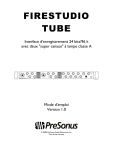
Link público atualizado
O link público para o seu chat foi atualizado.